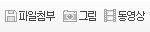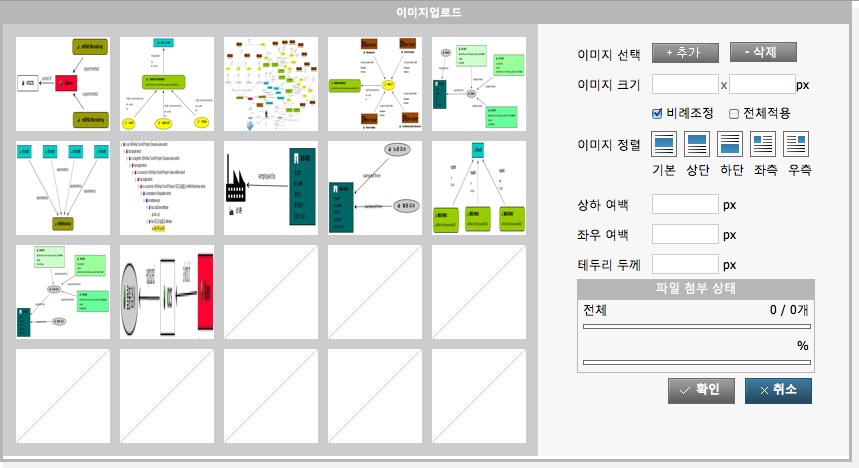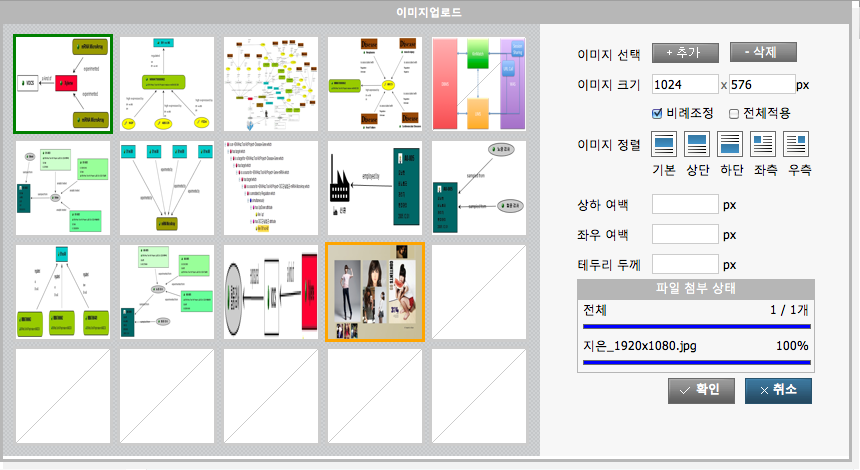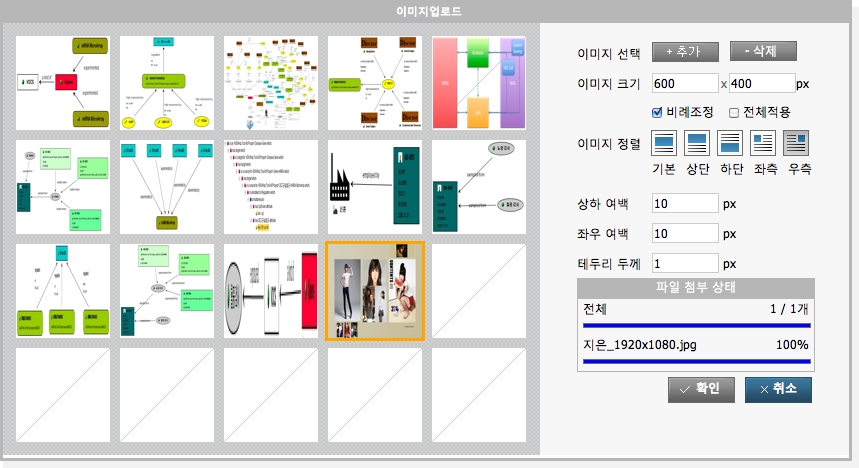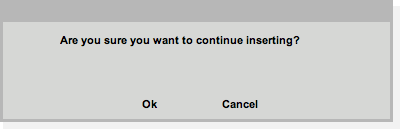- Member:HaeIn Park
- Member:JiWon Yu
- Member:JiYeon Han
- Member:KyeongMi Lee
- Genome Informatics
- - Research Areas
- - Publications
- - Professor
- - Members
- Member:YeLin Son
- Member:MinJi Kang
- Member:JiYoung Moon
- Member:SeungHyeok Lee
- Member:SunMo Koo
- Member:YeongJun Jang
- Member:HaeYeon Jang
- Member:GyuJin Lee
- Member:SuYoen Kim
- Member:JuHee Kim
- Member:YeonHwa Jung
- Member:HeeYoung Lee
- Member:InHae Jeong
- Member:YeonJoo Jung
- Member:MyungGyo Lee
- Member:JiMin Hwang
- Member:SuBin Cho
- Member:AhYoung Choi
- Member:YeeUn Jang
- Member:JaeWon Kim
- Member:JiEun Kim
- Member:SangOk Kim
- Member:JiHae Seo
- Member:YuKyung Jun
- Member:NamHee Yu
- Systems Pharmacology
- - Research Areas
- - Professor
- - Members
- - Publications
- Cell and Molecular Biology
- - Research Areas
- - Professor
- - Members
- - Publications
- Redox and Proteome Research
- - Research Projects
- - Professor
- - Members
- - Publications
- Molecular and Genetic Development
- - Research Areas
- - Professor
- - Members
- - Publications
이미지 첨부
LabKM을 이용해 멋진 웹 페이지를 만드세요!
글터에서는 이미지를 업로드 하는 기능을 제공하고 있습니다. 이미지는 png, jpg, gif, bmp의 형태의 파일들을 업로드 가능하며, 사용자는 업로드한 이미지를 업로드창에서 갤러리 형식으로 확인 할 수 있습니다.
- 그림 아이콘 선택 - 편집기의 좌측 상단에 있는 그림 아이콘을 클릭하면 그림을 첨부할 수 있는 팝업창이 나타나게 됩니다.
- 파일 또는 이미지선택 - 이미지를 첨부하는 방식은 2가지가 있습니다. 하나는 이미 입력되어진 이미지 중 선택하는 방법과 이미지를 추가하여 첨부하는 방법이 있습니다.
- 이미지를 선택하는 방법
- 삽입하고자 하는 이미지를 선택합니다.
- 마우스클릭으로 여러개의 이미지를 선택할 수 있고, 선택된 이미지는 주황색테두리를 가집니다.
- 이미지 선택을 완료한 후 우측의 옵션을 조정합니다.
- 모든 조건을 설정한 후 확인버튼을 누르면 이미지가 삽입됩니다.
- 파일을 첨부하는 방법
- 우측 상단에 추가 버튼을 클릭합니다.
- 추가버튼을 누르면 파일을 선택할 수 있는 창이 나타납니다.
- 파일선택창에서 파일을 하나 또는 여러개(Ctrl이용)를 선택합니다.
- 이후의 과정은 이미지를 선택하는 방법과 동일합니다.
- 파일선택 완료 - 업로드할 파일을 선택하게되면 위와 같이 선택한 이미지의 개수와 현재 업로드 진행이 얼마나 되었는지를 나타내어주는 상태바가 나타나게 됩니다. 이미지의 업로드가 완료되면 현재 업로드한 이미지가 선택되어 주황색으로 표시되게 됩니다.
- 옵션설정 - 사용자는 이미지를 삽입하기 전에 이미지의 크기와 위치, 테두리등을 설정할 수 있습니다.
- 입력완료 - 위의 단계를 모두 완료한 후, 확인버튼을 선택하게 되면, 위와 같이 파일이 이미지의 삽입을 확인하는 메세지가 출력되고 Ok버튼을 선택하면 이미지가 삽입되게 됩니다.
- 삽입완료 - 입력을 완료하게 되면 지정한 크기와 옵션의 상태로 이미지가 삽입되어 집니다.